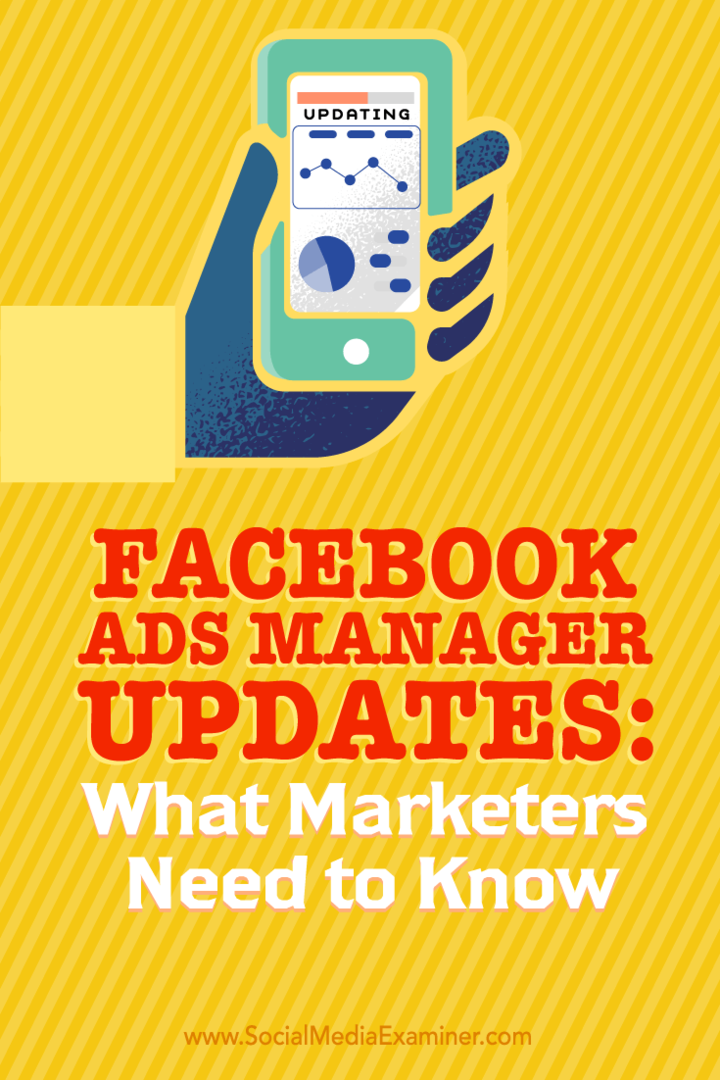Aktualizace správce reklam na Facebooku: Co marketingoví pracovníci potřebují vědět: zkoušející sociálních médií
Facebookové Reklamy Správce Reklam Na Facebooku / / September 26, 2020
 Používáte k vytváření reklam správce Facebooku?
Používáte k vytváření reklam správce Facebooku?
Všimli jste si posledních změn?
V tomto článku budete objevte, jak procházet aktualizovaným správcem reklam na Facebooku a využívat jeho nové funkce.
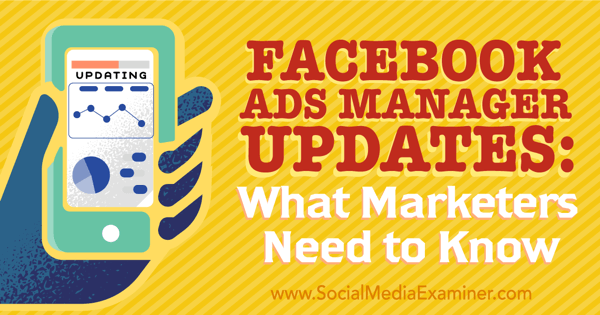
# 1: Zobrazte své reklamní účty
Když jsi první přejděte na stránku Účty reklam, vy budete zobrazit seznam vašich reklamních účtů. Pokud používáte Obchodní ředitel a také mít mimo něj reklamní účty, uvidíte odkaz na oba typy účtů.
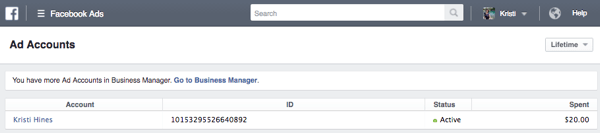
Jedna zajímavá část o službě Ads Manager je, že i když nepoužíváte Business Manager, budete přijímat oznámení pouze pro vaše stránky na Facebooku, když jste ve službě Ads Manager. Tito jsou označováni jako obchodní oznámení.
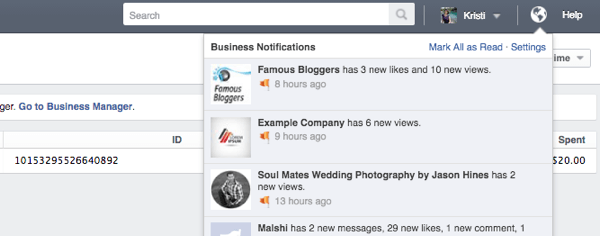
Pomůže vám to soustředit se na svou práci, místo aby vás vyrušovaly osobní oznámení z vašeho profilu.
# 2: Zkontrolujte přehled reklamních kampaní
Když vás proklikněte se na konkrétní reklamní účet, vy budete získejte přehled statistik z vašeho nejnovějšího Facebooková reklama kampaně. Můžeš kliknutím na konkrétní kampaň zobrazíte podrobnější statistiky za to nebo zapínání a vypínání kampaní.
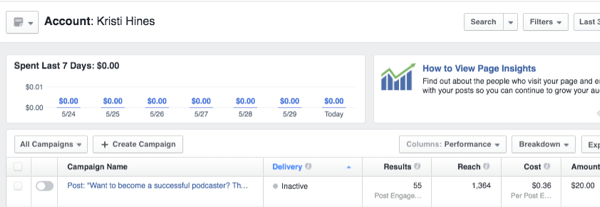
Můžete použít tři tlačítka na pravé straně záhlaví tabulky až přidat nebo odebrat sloupce dat, rozdělit data a exportovat data.
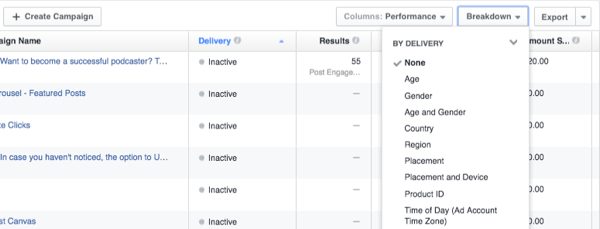
Pomocí tří tlačítek v pravém horním rohu obrazovky proveďte vyhledávat, filtrovat nebo měnit časové období a zobrazit konkrétní kampaně.
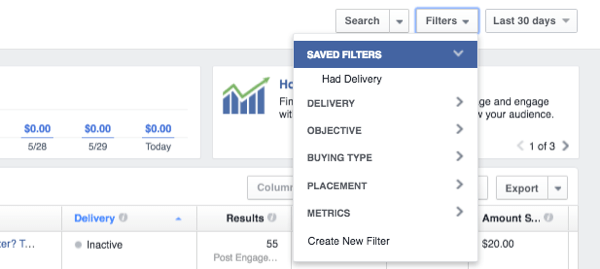
Tlačítko nalevo od názvu vašeho účtu má možnosti uložit zobrazení jako přehled, který vám může být zaslán e-mailem pravidelně, stejně jako sledovat výkon reklamních kampaní.
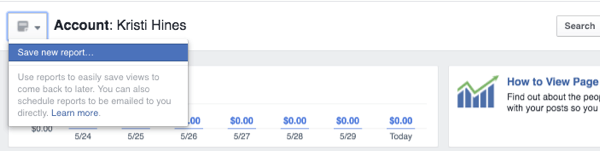
# 3: Vstupte do nabídky Správce reklam
Až budete připraveni přistupovat k dalším oblastem svého Ads Manageru, klikněte na tři řádky vedle Ads Manager, a případně najeďte myší na Všechny nástroje. Tohle bude zobrazte všechny své funkce Správce reklam.
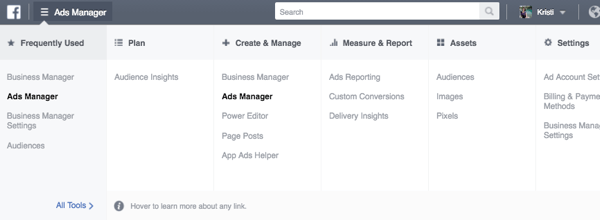
Poznámka: Některé z těchto možností nemusí být k dispozici, pokud nejste uživatelem Business Manager.
# 4: Nastavte nový Facebook Pixel
Pokud je to nějaký čas, co jste ve službě Facebook Ads Manager, a máte zájem o spouštění reklam pro remarketing / retargeting (reklamy pro lidi, kteří navštívili váš web), klikněte na odkaz Pixely v části Aktiva v nabídce Správce reklam. Pokud vidíte obrázek níže, klikněte na Vytvořit pixel začít používat nový facebookový pixel.
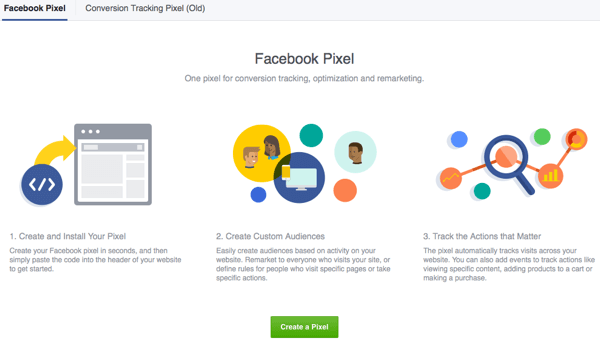
Můžete se dozvědět více o tom, jak sleduje vaše konverze tady. Ale v podstatě po kliknutí na tlačítko pojmenujte svůj pixel.
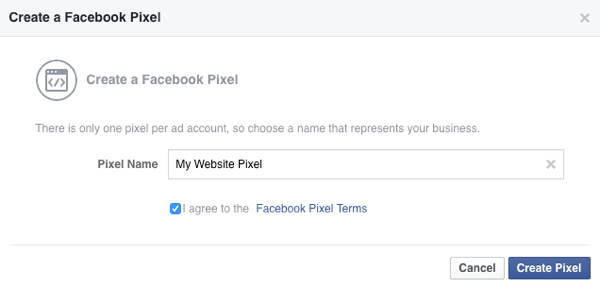
Dostali jste možnost nainstalujte kód sami nebo jej pošlete e-mailem někomu jinému, kdo jej může nainstalovat na vašem webu.
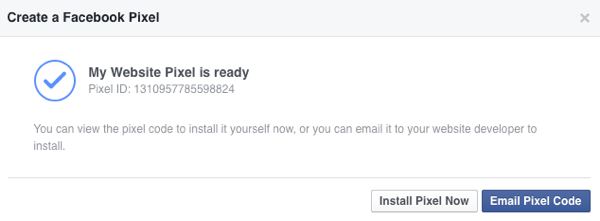
Po instalaci a aktivaci byste měli vidět zelené světlo a nakonec se prostřednictvím pixelového kódu shromažďuje nějaký provoz.
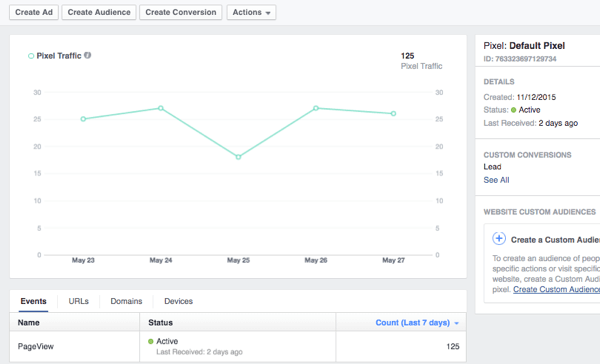
Pak můžete kliknutím na tlačítko Vytvořit převod nakonfigurujete Facebook tak, aby rozpoznal, kdy na vašem webu dojde ke konkrétním převodům.
Například když někdo odešle formulář pro zájemce, můžete Facebooku říct, že ke konverzi zájemců dojde, když návštěvník přistane na stránce s poděkováním za váš formulář pro zájemce.
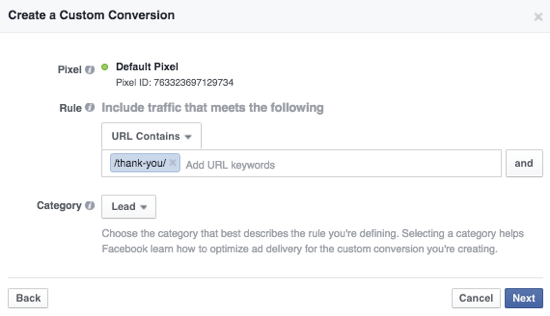
Můžete také vytvářejte pro své remarketingové / retargetingové reklamy vlastní segmenty publika podle toho, zda někdo na vašem webu navštívil jakoukoli stránku, konkrétní stránku nebo jednu stránku, ale nikoli jinou,.
Například šli lidé na vaši stránku s formulářem pro zájemce, ale ne na vaši stránku s poděkováním, aby dokončili konverzi pro potenciální zákazníky? Možná jim budete chtít udělat reklamu a pokusit se o tuto konverzi.
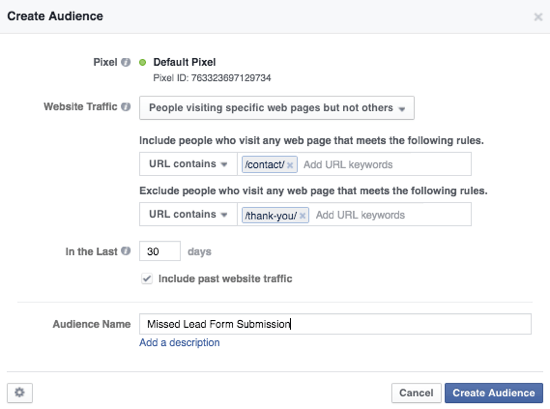
Totéž by mohlo platit pro maloobchodníka, jehož návštěvníci si mohli produkt prohlédnout nebo jej umístit do nákupního košíku, ale nezakoupili ho. Nebo návštěvníci stránky squeeze, kteří se nepřevedli na předplatitele.
# 5: Nastavit vlastní publika
Když už mluvíme o vlastní publikum, jestli ty klikněte na odkaz Publikum v části Podklady v nabídce Správce reklam, možná zjistíte, že máte kromě tradičního seznamu zákazníků, provozu webových stránek a aktivity aplikací i novou možnost.
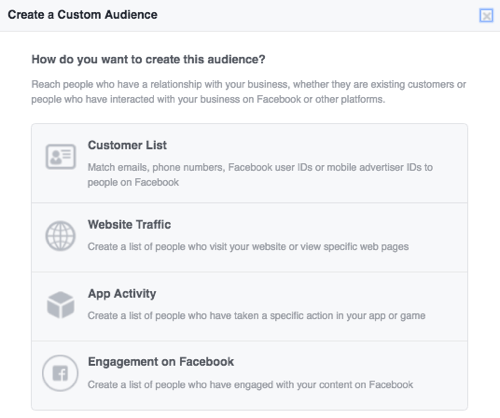
Vyberte novou možnost Engagement on Facebook vytvářejte vlastní publika na základě toho, jak dlouho se lidé zabývají videoobsahem, který jste zveřejnili na svou stránku na Facebooku.
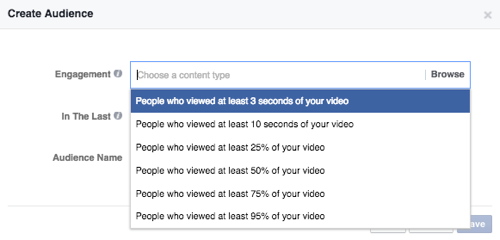
Jakmile jste vyberte délku nebo procento zapojení, můžeš vyberte jeden nebo více videa. Tyto zahrnují žít nebo nahraná videa.
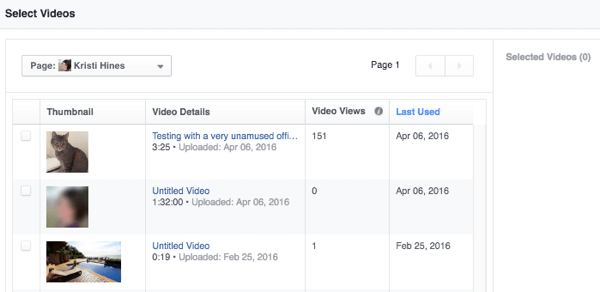
Potom můžeš pojmenujte své publikum a uložte jej.
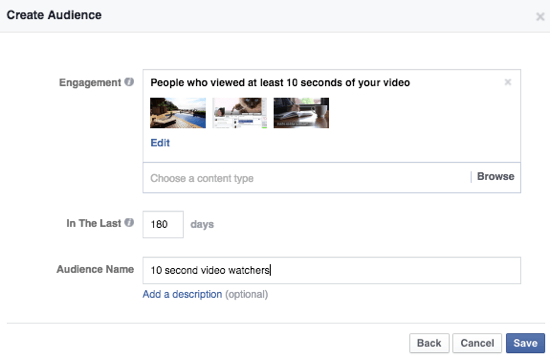
Stejně jako jakékoli jiné vlastní publikum, i vaše nové vlastní publikum musí pro cílení reklam oslovit alespoň 20 lidí.
# 6: Vytvořte reklamu
Až budete připraveni vytvořit reklamu, klikněte na zelené tlačítko Vytvořit reklamu ve službě Ads Manager. Zde si můžete všimnout několika změn.
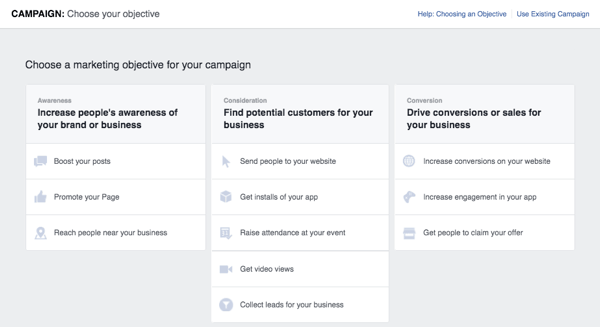
Pro začátek můžete Najeďte myší na každý marketingový cíl a dozvíte se o něm více.
Získejte marketingové školení YouTube - online!

Chcete zlepšit své zapojení a prodej na YouTube? Poté se připojte k největšímu a nejlepšímu shromáždění marketingových odborníků YouTube, kteří sdílejí své osvědčené strategie. Dostanete podrobnou živou instrukci zaměřenou na Strategie YouTube, tvorba videa a reklamy YouTube. Staňte se marketingovým hrdinou YouTube pro svou společnost a klienty při implementaci strategií, které mají ověřené výsledky. Toto je živé online školení od vašich přátel v Social Media Examiner.
KLIKNĚTE ZDE PRO PODROBNOSTI - VÝPRODEJ UKONČÍ 22. ZÁŘÍ!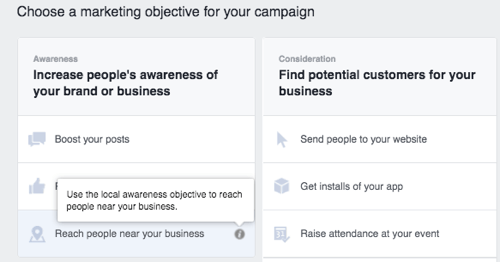
Můžeš kliknutím na odkaz v pravém horním rohu vytvoříte reklamu pro stávající reklamní kampaň. To je užitečné, pokud chcete vytvořit několik variant reklam pro testování A / B v konkrétní reklamní kampani, nebo pokud chcete použít pro každé umístění reklamy ve stejné reklamní kampani jiný obrázek.
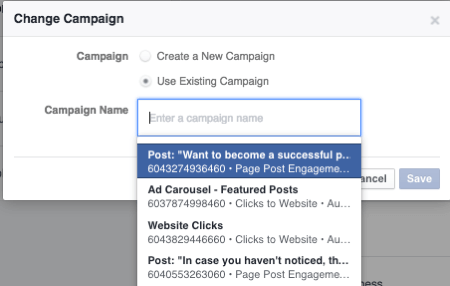
Můžete také zjistit, že u určitých cílů se proces vytváření reklamy změnil. Pokud se například rozhodnete přesměrovat uživatele na svůj web nebo zvýšit počet konverzí na svém webu, vyberete si později v tomto procesu svůj web a konverzní pixel.
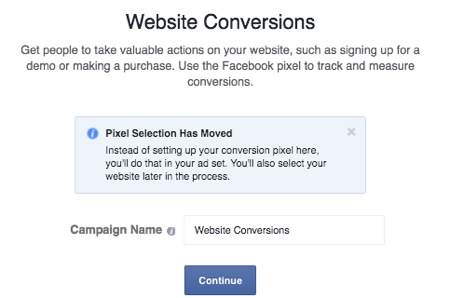
Pokud zahajujete novou reklamní kampaň, vyberte svůj marketingový cíl a pojmenujte ho. Když vás klikněte na Pokračovat, definujete své reklamní publikum.
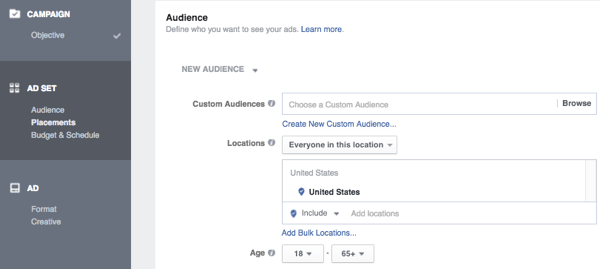
Publikum cílení je stále docela standardní. Můžeš Pokud máte uložená publika, klikněte na rozevírací seznam vedle Nové publika (publika, která jste definovali dříve).
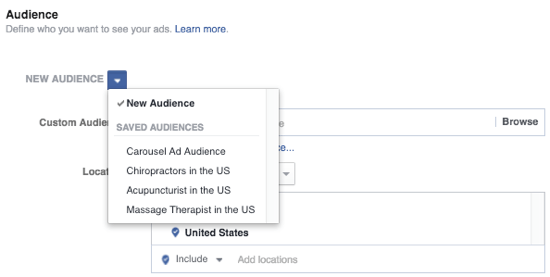
Můžeš vyberte vlastní segmenty publika, které chcete zahrnout nebo vyloučit.
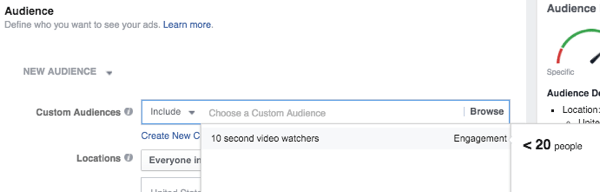
Můžeš určit, kde lidé žijí nebo kdy navštíví konkrétní místo.
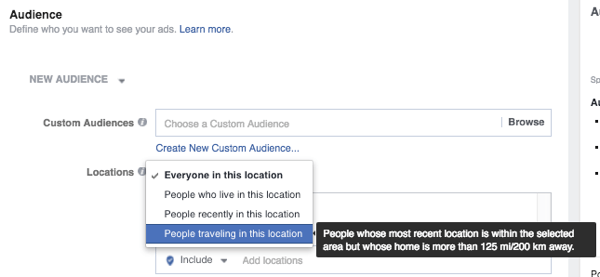
A ty můžeš vybrat si ze stovek různých demografických údajů, zájmů a chování.
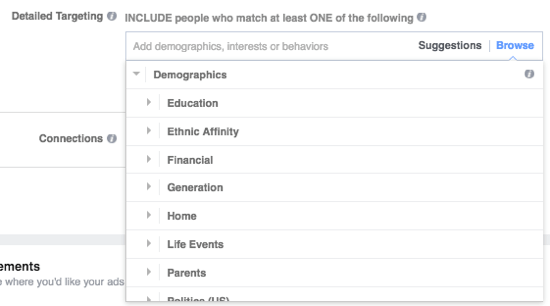
Po celou dobu můžete svůj pruh sledovat zjistěte, zda je vaše publikum příliš široké nebo příliš konkrétní pro vaše potřeby.
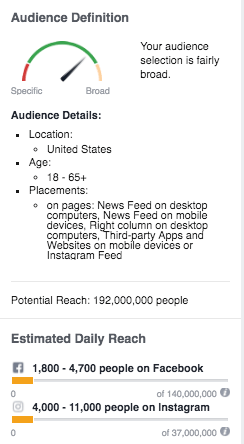
Dále budete vyberte umístění. Poznámka: V průběhu procesu vytváření reklamních kreativ můžete i nadále vybrat nebo zrušit výběr konkrétních umístění.
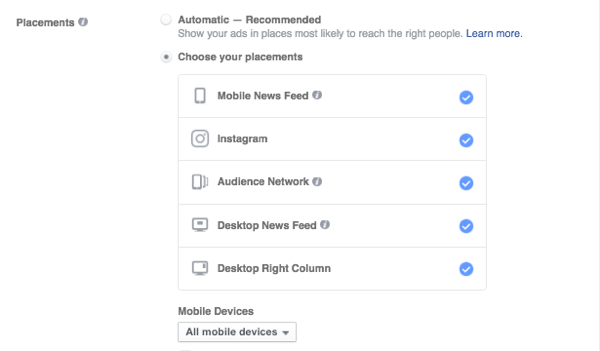
V tomto bodě, nakonfigurujte svůj rozpočet a plán, a název sady reklam, pokud ji plánujete znovu použít v budoucnu.
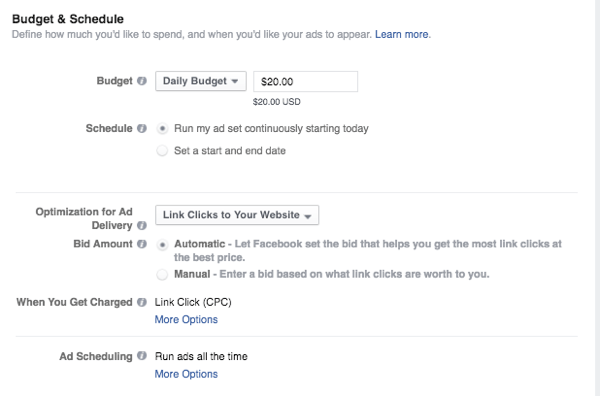
Odtud budete navrhněte svou reklamu, počínaje vašimi médii.
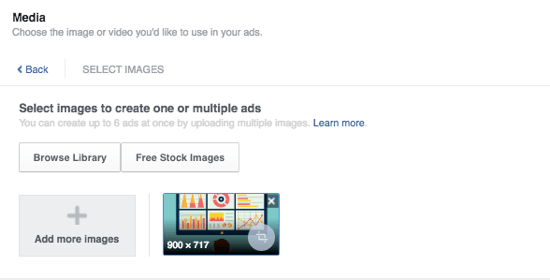
Zadejte základní adresu URL webu, nadpis, popis a výzvu k akci.
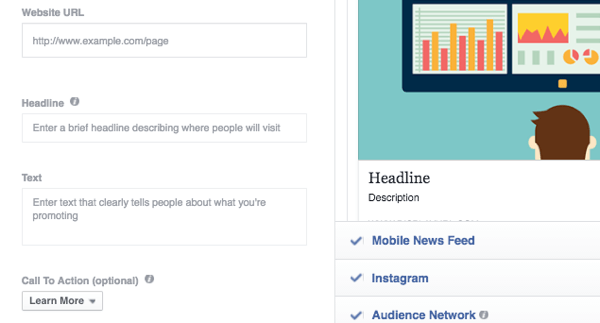
Po tomto kroku následují Rozšířené možnosti, které jste zvyklí nakonfigurujte svůj účet Instagram, popis zdroje zpráv, odkaz na zobrazení, konverzní pixel a sponzora (pokud máte ověřenou stránku a propagujete značkový obsah).
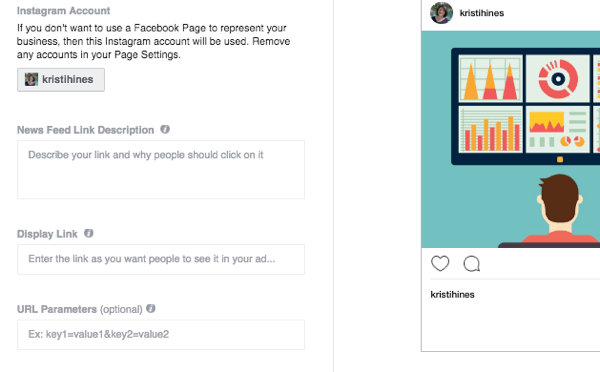
Jakmile skončíte, zkontrolujte svou objednávku zobrazíte celkové nastavení a poté předložit jej ke kontrole.
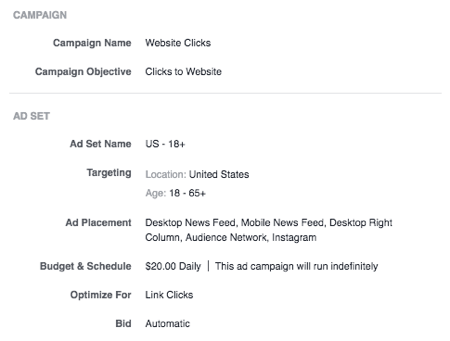
Jakmile bude vaše reklama schválena, máte možnost vytvořit podobnou reklamu.
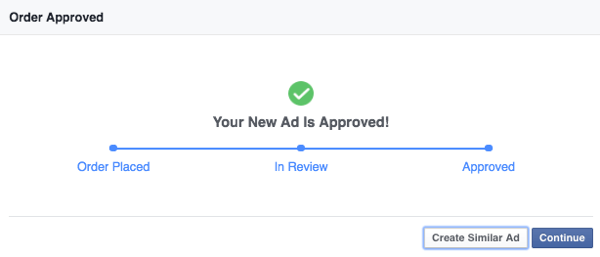
Podobná reklama bude spadat pod stejnou reklamní kampaň a sadu reklam, což vám umožní otestujte různé nadpisy, popisy, obrázky atd.
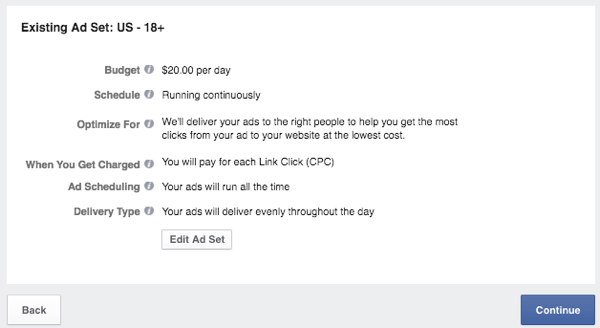
Nebo můžete pokračovat na hlavní panel Ads Manager a zkontrolovat postup svých kampaní a reklam. Můžete také vytvářet podobné reklamy na hlavním panelu kliknutím dolů na svou reklamu a výběrem možnosti Vytvořit podobnou reklamu.
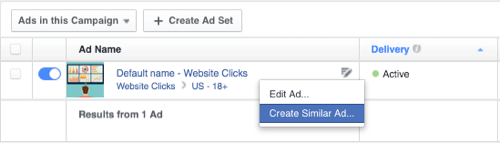
Pokud se rozhodnete pro kampaň vytvořit více reklam, nezapomeňte monitor výkon reklam takže můžete svůj rozpočet zaměřit na ty, které mají nejlepší výkon, a přejít k podrobnostem jednotlivých reklam.
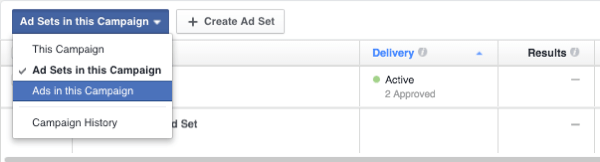
To je místo, kde je nezbytný kód pro sledování pixelových konverzí, jak budete moci podívejte se na Facebooku, která reklama ve skutečnosti vede ke konverzím.
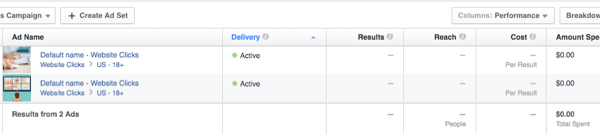
Pokud máte hodně reklam se stejnou fotografií, může pomoci kliknout na ně zjistit, který text reklamy konkrétně funguje nebo nefunguje.
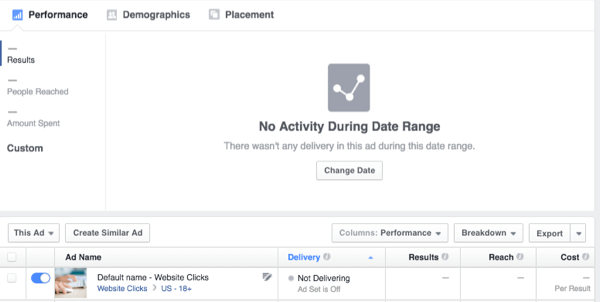
Poznámka: Můžete kliknout na svůj příspěvek na Instagramu nebo Facebooku poté, co se přestal zobrazovat, abyste viděli, jak si vedl po cestě, pokud jde o lajky a komentáře. Chcete-li to provést, klikněte pod každou reklamou na odkazy Zobrazit příspěvek a Zobrazit příspěvek Instagram.
Jedná se například o reklamu, která byla spuštěna v loňském roce. I když nebyly žádné užitečné komentáře, bylo dobré vědět, že existuje tolik lajků.
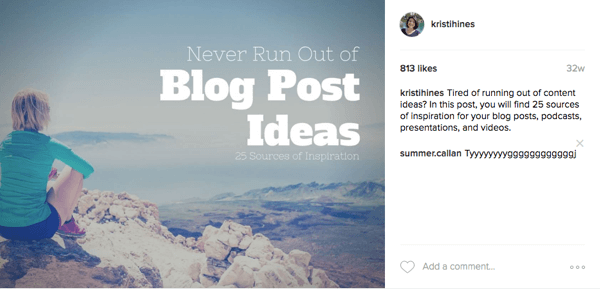
Na závěr
I když to může chvíli trvat, než si zvyknete na změny na Facebooku, někdy mohou být tyto změny k lepšímu, protože vedou k novým aktualizacím a funkcím. Doufejme, že si na nového správce reklam zvyknete a ve vašich reklamních kampaních vám budou užitečné věci jako vlastní segmenty publika založené na interakci s videem!
Co myslíš? Používáte nového správce reklam na Facebooku? Dejte nám vědět, co si myslíte o jeho nejnovějším rozvržení a funkcích v komentářích níže!